¿Cómo abrir los archivos de Google Takeout en Windows?
Publicado: 2025-09-11Google proporciona una herramienta conveniente llamada Google Takeout que permite a los usuarios exportar y descargar una copia de sus datos de varios servicios de Google. Esta característica es vital para la copia de seguridad de datos, la transferencia de cuentas o la revisión de datos personales más antiguos. Sin embargo, una vez que haya descargado su archivo de comida para llevar en Google, puede preguntarse cómo ver y administrar el contenido en una computadora de Windows. Esta guía lo guiará a través del proceso de abrir e interpretar sus archivos exportados en Windows, asegurando que comprenda completamente cómo acceder a sus activos de datos digitales.
¿Qué es Google Takeout?
Google Takeout es un servicio desarrollado por Google que permite a los usuarios exportar datos de su cuenta de Google. Puede descargar datos de servicios como:
- Gmail
- Google Drive
- Fotos
- Calendario de Google
- Música de YouTube y YouTube
- Google Maps (sus lugares, línea de tiempo)
Cuando solicita sus datos a través de Google Takeout, Google los prepara en forma de archivos de archivo, que puede descargar a su dispositivo local. Estos archivos suelen estar en el formato .zip o .tgz y pueden variar desde unos pocos megabytes hasta varios gigabytes, dependiendo de la cantidad de datos que tenga.
Paso a paso: cómo abrir archivos de Google Takeout en Windows
1. Descargue y extraiga los archivos
Una vez que su exportación esté lista, Google le notificará por correo electrónico con un enlace de descarga. Haga clic en el enlace para descargar los archivos de archivo a su computadora.
Para extraer los archivos:
- Localice el archivo .zip o .tgz en su carpeta de descargas, o donde sea que elija guardarlo.
- Haga clic con el botón derecho en el archivo y elija Extraer todo ... (para archivos .zip).
- Para archivos .tgz , es posible que necesite una herramienta como 7-ZIP o Winrar para extraerlos.
- Elija una carpeta de destino y haga clic en Extraer .
Después de la extracción, verá una estructura de carpeta organizada por los servicios que había seleccionado en la solicitud de comida para llevar.
2. Comprender la estructura del archivo
Los datos extraídos a menudo contendrán múltiples carpetas y subcarpetas. Por ejemplo:
- Takeout / Google Photos / - Contiene carpetas de sus fotos organizadas por año y mes.
- Takeout / Drive / - Contiene sus documentos de Google Drive.
- Takeout / Gmail / - Contiene correo electrónico exportado en formatos como MBox .
Muchos archivos de datos van acompañados de archivos de metadatos en formato .json , que proporcionan información contextual, como fechas de creación, datos de contacto o información de etiqueta.

3. Abra diferentes tipos de archivos
Los datos de Google Takeout pueden venir en varios formatos de archivo. Aquí le mostramos cómo abrir los más comunes:
a) archivos mbox (gmail)
El formato de archivo mbox almacena todos sus mensajes de Gmail en un solo archivo.
Para abrir un archivo mbox en Windows:
- Descargue e instale Mozilla Thunderbird (un cliente de correo electrónico gratuito).
- Instale el complemento ImportExportTools NG dentro de Thunderbird.
- Vaya a las herramientas → importexporttools ng → import mbox archivo .
- Seleccione su archivo mbox para ver todos sus correos electrónicos.
b) archivos .json (metadatos)
Muchos servicios dentro de las descripciones de datos de la tienda de archivos de Google Takeout en archivos JSON.
Para ver los archivos JSON:
- Haga clic con el botón derecho en el archivo y elija Abrir con → Notepad o Notepad ++ .
- Alternativamente, use un espectador JSON en línea o una herramienta como Visual Studio Code para que sea más legible con el resaltado de sintaxis.
c) Documentos de Google, sábanas y diapositivas
Al exportar desde Google Drive, sus archivos pueden venir en formatos como:

- .Docx para Google Docs
- .xlsx para hojas de Google
- .PPTX para diapositivas de Google
Puede abrir estos archivos directamente con Microsoft Office o alternativas gratuitas como LibreOffice.
d) archivos .html (marcadores, registros de actividades)
Los datos como los marcadores de Chrome o el historial de ubicación de los mapas a menudo vienen en formato HTML.
Para abrirlos:
- Haga doble clic en el archivo para abrirlo en su navegador web predeterminado.
e) Fotos y videos
Las fotos se almacenan en el formato original (.jpg, .png, etc.) y se pueden abrir usando fotos de Windows o cualquier otro visor de imágenes estándar.
Los videos (.mp4 o .mov) se pueden ver con Windows Media Player o VLC Media Player.
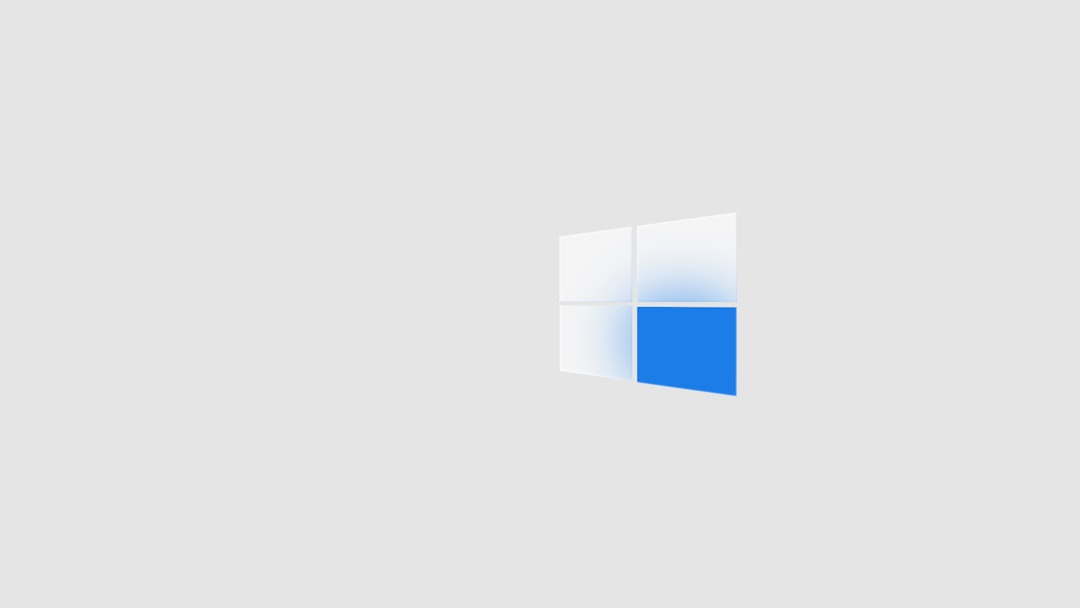
Consejos para administrar archivos de comida para llevar Google
Dado el gran volumen y la estructura desorganizada de los datos, la administración de archivos de comida para llevar inicialmente puede sentirse abrumador. Aquí hay algunos consejos para ayudarlo:
- Organice por categoría: cree carpetas separadas en su PC para Gmail, Drive, Fotos, etc., y mueva el contenido extraído en consecuencia.
- Use una biblioteca de medios: para imágenes y videos, considere importarlos a una aplicación de administración de medios como Adobe Bridge o Fotos de Windows para una navegación más fácil.
- Use herramientas de búsqueda: la búsqueda de Windows puede ser útil si recuerda nombres de archivos o palabras clave.
- Copia de seguridad nuevamente: una vez organizado, considere copiar los archivos a una unidad externa para su custodia.
Consideraciones de seguridad y privacidad
Los archivos de Google Takeout contienen información confidencial y personal. Al manejar dichos archivos en Windows, siga las mejores prácticas de seguridad:
- Guárdelos en una carpeta o unidad segura con el control de acceso adecuado.
- No los suba a servicios en la nube no confiables sin cifrado.
- Cuando termine, triture correctamente o elimine los archivos antiguos utilizando herramientas de eliminación seguras si ya no son necesarios.
- Tenga cuidado con los ataques de phishing o ingeniería social que se hacen pasar por correos electrónicos de Google Takeout: descargue solo desde el enlace oficial de Google.
Problemas comunes y cómo resolverlos
Algunos usuarios pueden encontrar problemas al abrir sus datos exportados. Aquí hay algunos problemas y remedios frecuentes:
"No se puede abrir archivos .tgz"
Los archivos TGZ no son compatibles de forma nativa por Windows File Explorer. Use 7-Zip o Winrar para extraer primero el archivo .tar, luego extraer nuevamente para alcanzar el contenido.
"Archivo corrupto"
Las exportaciones más grandes se pueden dividir en múltiples archivos de archivo (por ejemplo, Parte 1, Parte 2). Asegúrese de que todas las piezas se descarguen por completo antes de intentar la extracción.
"Archivos JSON ilegibles"
Los archivos JSON pueden aparecer Gibberish en el bloc de notas. Ábrelos con Notepad ++ o un editor de código especializado para una mejor legibilidad.
Conclusión
Abrir e interpretar sus archivos de comida para llevar en Google en un sistema de Windows es una tarea manejable si se aborda paso a paso. Desde la descarga y la extracción de los archivos hasta el uso de las herramientas adecuadas para cada formato, como Thunderbird para correos electrónicos, editores de texto para metadatos y Microsoft Office para documentos, puede obtener acceso completo a su archivo de datos personales.
Ya sea que planee analizar, hacer una copia de seguridad o transferir sus datos, comprender que Google Takedout le brinda control sobre su huella digital. Seguir las mejores prácticas para la seguridad y la gestión de archivos garantiza la integridad y la privacidad de su información.
